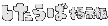レス数が1スレッドの最大レス数(1000件)を超えています。残念ながら投稿することができません。
AI
ポーズや構図を指定してサクッと好みのイラスト画像を生成しまくれる「ControlNet」&「Stable Diffusion」の合わせ技を試してみたよレビューhttps://gigazine.net/news/20230216-stable-diffusion-controlnet/ https://github.com/Mikubill/sd-webui-controlnet 」と入力して「インストール」をクリックします。https://huggingface.co/webui/ControlNet-modules-safetensors/tree/main https://terawell.net/ja/index.php
スマートフォン版
掲示板管理者へ連絡
無料レンタル掲示板